輕鬆在 Excel 中創建 Y 軸閾值分割圖表
Kutools for Excel
為 Excel 增添 300 多種
強大功能
假設您有一組數據,並希望創建一個圖表來分析哪些數據超過了指定的閾值,哪些沒有超過,那麼 Y 軸閾值分割圖表是您的最佳選擇。在本教程中,我們介紹了 Kutools for Excel 的閾值圖表工具,幫助您只需點擊幾下即可輕鬆在 Excel 中創建 Y 軸閾值分割圖表。
在 Excel 中創建 Y 軸閾值分割圖表
對於如下截圖所示的月銷售表,您希望創建一個圖表來找出哪個月的銷售額超過 7800,哪個月的銷售額未超過,並且顯示超出或未達到的值,請按照以下步驟操作。

1. 選擇數據區域(如果表格的標題行是合併單元格,則需要將其從選擇中排除),然後點擊 Kutools > 圖表 > 差異對比 > 閾值圖表。
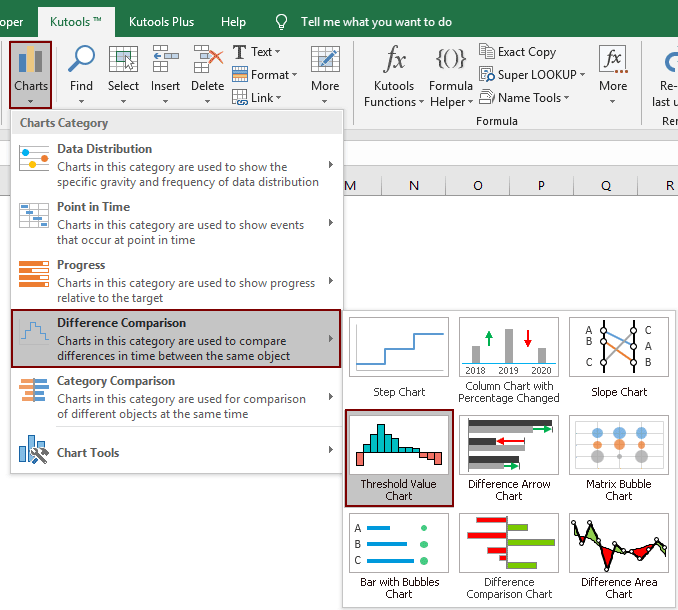
2. 在「閾值圖表」對話框中,您需要進行以下配置:
備註:如果您在步驟 1 中已選擇了數據,則相應的範圍將自動輸出到軸標籤框和數據區域框中。否則,請按以下方式設置:

現在,Y 軸閾值分割圖表已經創建完成。
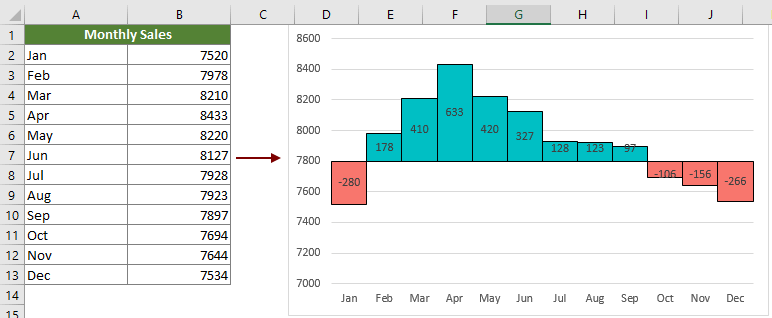
推薦的生產力工具
Office Tab:在 Microsoft Office 中使用便捷的標籤,就像 Chrome、Firefox 和新的 Edge 瀏覽器一樣。透過標籤輕鬆切換文件 — 不再有凌亂的視窗。了解更多...
Kutools for Outlook:Kutools for Outlook 提供 100 多種強大的功能,適用於 Microsoft Outlook 2010–2024(及更高版本)以及 Microsoft 365,幫助您簡化電子郵件管理並提高生產力。了解更多...
Kutools for Excel
Kutools for Excel 提供 300 多種進階功能,協助您在 Excel 2010 – 2024 和 Microsoft 365 中簡化工作流程。上述功能只是眾多省時工具中的一個。

